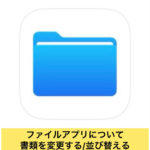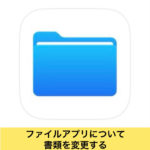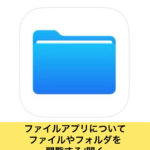iPhoneの知識 iCloud共有写真ライブラリ⑤写真やビデオを追加する


| 住所 | 群馬県高崎市田町53-6 |
| TEL | 027-395-4427 |
| 営業時間 | 年中無休10:00~22:00最終受付21:00 |
| 駐車場 | 店舗ななめ向かい パーキングステーション田町第1をご利用ください。修理の際に1時間分サービス致します。 |
| 修理端末 | iPhone・iPad・iPod・Android |
iPhone修理 高崎
iPhone アプリ 記事
修理店舗:iPhone修理service高崎店
iPhoneの知識『iCloud共有写真ライブラリに写真やビデオを追加する』についてご紹介!
前回は「iCloud共有写真ライブラリの使用する-検索や共有コンテンツの取り扱いなど」についてご紹介しました。気になる方はリンクからご覧ください。
今回は「iCloud共有写真ライブラリに写真やビデオを追加する」についてご紹介します。
iCloud共有写真ライブラリは、iOS16.1から使える機能となります。
さっそく、はじめていきます!
■iCloud共有写真ライブラリについて
iCloud 共有写真ライブラリの仕組み
写真アプリのiCloud共有写真ライブラリでは、共有ライブラリを設定するか、共有ライブラリに参加して、最大5人の友達や家族と写真やビデオを共有することができます。
自分の写真やビデオを iCloud 共有写真ライブラリに提供すると、それらの写真やビデオが個人用ライブラリから共有ライブラリに移動します。
1つの共有ライブラリに参加でき、何を共有するかは自分で選べます。
または、カメラで撮影したそばから自動で共有することもできます。
共有ライブラリに参加していれば誰でも、ライブラリの中身を追加、編集、削除できますが、そのすべてのコンテンツの保管には、共有ライブラリを作成した人 (ライブラリ作成者) の iCloud ストレージが使われます。
ほかの人は共有ライブラリのコンテンツにアクセスでき、自分の iCloud ストレージは一切消費されません。
共有アルバムは、写真やビデオを選択して、共有します。共有写真ライブラリは、設定をしておけば自動で共有したり、Bluetoothを使って写真を撮ってすぐに共有したりできます。
アルバムと違い、全員が編集を加える事もできます。ただし、5人までと限られており、iOS16.1以降であり、iCloud写真を設定し、使用にはApple IDが必要です。アルバムの場合はwebからも閲覧ができるという点が違っています。
■iCloud共有ライブラリに写真やビデオを手動で追加する
iCloud共有ライブラリに写真やビデオを追加するには以下の方法があります。
・個人用ライブラリから写真を手動で移動する
・撮影した写真やビデオを「カメラ」から共有ライブラリに直接保存する
・共有ライブラリのほかのメンバーが近くにいるときに、撮影した写真を共有する
・撮影した写真やビデオを在宅時に共有する
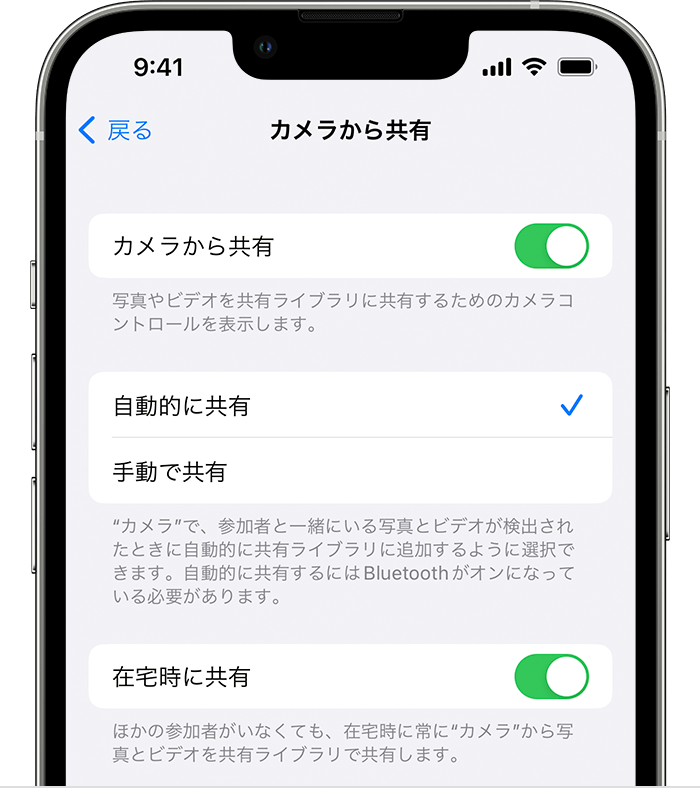
(Appleサポートページより)
まずは、個人用ライブラリから共有ライブラリに写真やビデオを手動で追加するについてです。
1,追加したい写真やビデオをタップして、iPhoneにフルスクリーンで表示します。また、複数の写真やビデオを同時に追加するには、「選択」をタップしてから、追加したい写真やビデオのサムネールをタップします。
2,![]() をタップしてから、「共有ライブラリに移動」をタップします。
をタップしてから、「共有ライブラリに移動」をタップします。
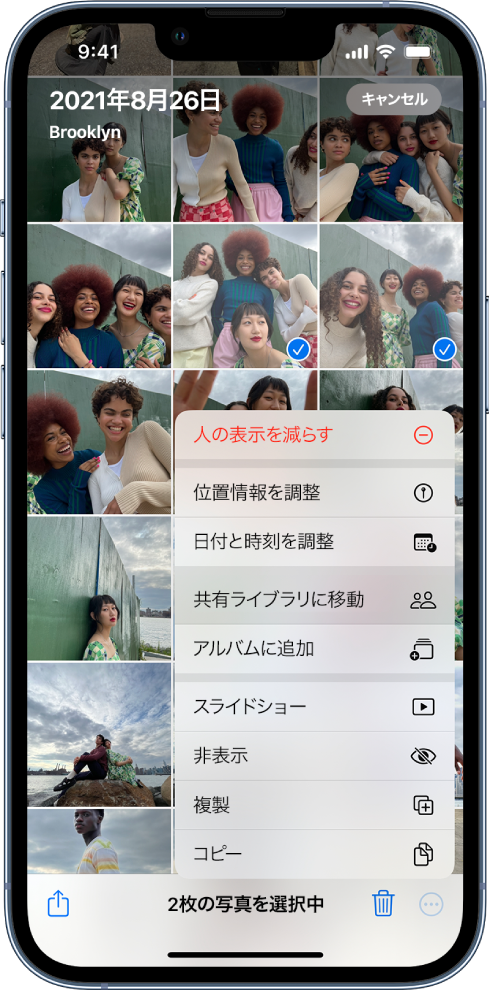
(iPhoneユーザーガイドより)
コンテンツは共有ライブラリに移動されると、個人用ライブラリには表示されなくなり、共有ライブラリのすべての参加者に表示されるようになります。
コンテンツを共有ライブラリから個人用ライブラリに戻すには、前述の手順と同様に、「共有ライブラリに移動」の代わりに「個人用ライブラリに移動」をタップします。
■「カメラ」から写真やビデオを共有ライブラリに直接追加する
「カメラ」を開くと、撮影した写真やビデオを個人用ライブラリに直接保存するか、共有ライブラリに保存するかを切り替えることができる「共有ライブラリ」ボタンが表示されます。デフォルトでは、「共有ライブラリ」はオフになっています。
また、「カメラ」では、写真やビデオが個人用ライブラリに保存されるようになっています。
切り替えるには、共有ライブラリに保存する場合は ![]() 、個人用ライブラリに戻す場合は
、個人用ライブラリに戻す場合は ![]() をタップします。
をタップします。
設定プロセスの完了後にこの機能をオンまたはオフにするには、「設定」→「写真」→「共有ライブラリ」→「カメラから共有」と選択してから、「カメラから共有」をオンまたはオフにします(緑色がオンです)。
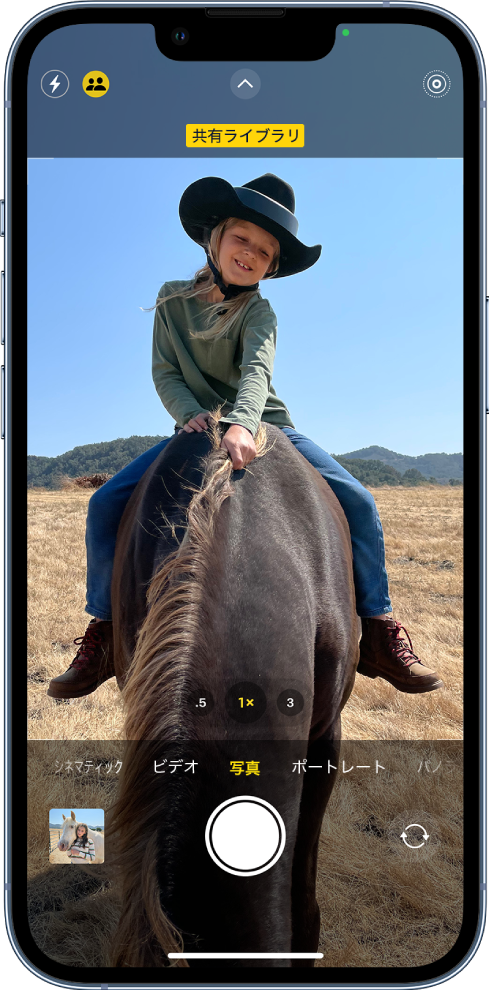
(iPhoneユーザーガイドより)
■共有ライブラリの参加者が近くにいるときに写真やビデオを追加する
iCloud共有写真ライブラリを設定する際、またはiCloud共有写真ライブラリに参加する際に、共有ライブラリの参加者が近くにいるときに「カメラ」の「共有ライブラリ」ボタン ![]() を自動的にオンにするオプションを選択できます。
を自動的にオンにするオプションを選択できます。
こうすると、ほかの参加者と一緒に撮った写真やビデオをいつでも共有ライブラリに選択しなくても直接追加できます。
共有ライブラリの参加者が近くにいるときに検出するには、全員が自分のApple IDでデバイスにサインインし、「設定」→「Bluetooth」でBluetoothをオンにしている必要があります。(コントロールセンターでもBluetoothをオンにできます。)
Air Dropと同じようにBluetoothを使って共有するので、Bluetoothをオンにしましょう。Bluetoothによる転送なので枚数や容量が大きいと時間がかかる事も考えられます。
設定プロセスの完了後にこの機能をオンまたはオフにするには、「設定」→「写真」→「共有ライブラリ」→「カメラから共有」と選択してから、「自動的に共有」または「手動で共有」をタップします。
■自宅で撮影した写真やビデオを自動的に追加する
共有ライブラリを設定する際、または共有ライブラリに参加する際に、撮影した写真やビデオを在宅時に共有ライブラリに自動的に追加するオプションを選択できます。
近くにいなくても、手動で選ばなくても共有ライブラリに追加できます。
設定プロセスの完了後にこの機能をオンまたはオフにするには、「設定」→「写真」→「共有ライブラリ」→「カメラから共有」と選択してから、「在宅時に共有」をオンにします(緑色がオンです)。
■まとめ
今回は「iCloud共有写真ライブラリに写真やビデオを追加する」についてご紹介しました。
手動か、自動か近くにいる時に撮影して即座に共有するかなど、いくつか設定があります。
自動にしておくのは便利かもしれませんが、共有したくないものも自動で共有ライブラリに追加されてしまうので、ご自身の使い方次第で設定をしておきましょう。
次回のブログも是非ご覧ください。
最近iPhone・iPadの調子が悪いな・・・と感じたら些細な事でもアイフォン修理サービス【群馬】にご相談ください。
また、操作方法がわからない、アプリがDLできないなどのお問い合わせも増えておりますのでお気軽にご相談ください。
お困りの際は、ぜひ、iPhone修理serviceをご利用ください!

お近くの店舗へどうぞ!

群馬県高崎市田町53-6
TEL.027-395-4427
(10:00~22:00)

群馬県伊勢崎市緑町5-16
TEL.0270-27-5574
(10:00~22:00)

群馬県前橋市笂井町1114-3
TEL.027-288-0940
(10:00~22:00)

群馬県伊勢崎市宮子町3555-3
TEL.0270-27-4459
(10:00~22:00)

群馬県太田市飯田町593
TEL.0276-50-1044
(10:00~22:00)

群馬県伊勢崎市三和町1426-1
TEL.0270-27-5643
(24時間対応)

群馬県太田市飯塚町794-1
TEL.0800-800-2204
(10:00~22:00)

群馬県前橋市城東町2丁目3-19 周ビル 1
TEL.027-288-0946
(10:00~22:00)

iPhone・iPad修理 前橋「取次店」
群馬県前橋市上佐鳥町254-1
TEL.027-288-0940
(10:00~22:00)
■iPhone修理Service キャンペーン情報

公式LINE 登録でクーポンをゲットしよー(*’▽’*)

来店・修理の予約で1000円OFF
iPadももちろん即日修理可能ですでの是非お問い合わせくだだい。